Tecnobits - 手机和平板电脑 - 如何更改我的 Android 设备上的锁定屏幕?
您想自定义 Android 设备的锁定屏幕吗? 你是在正确的地方! 在这篇文章中我们将向您展示 如何更改 Android 设备的锁定屏幕 以简单快速的方式。 锁屏是我们打开智能手机时看到的第一个图像,因此拥有一个能够反映我们的风格并让我们感到舒适的图像非常重要。 幸运的是,Android 提供了各种自定义选项来适应我们的品味和需求。 继续阅读以了解如何做到这一点。
– 一步一步 ➡️ 如何更改 Android 设备的锁定屏幕?
开锁 您的 Android 设备,按下电源按钮 或主页按钮,具体取决于您设备的型号。
滑动 从屏幕底部向上滑动可访问应用程序菜单。
搜索 “设置”图标,然后点击它以打开设备的设置。
滚动 向下滚动,直到找到“锁定屏幕”或“安全和隐私”部分(具体取决于您使用的 Android 版本),然后选择它。
托卡 在“锁定屏幕类型”或“屏幕锁定类型”中访问自定义选项。
Selecciona 您要使用的锁定屏幕类型,例如“图案”、“PIN”或“密码”。
克雷亚 o 注册 您想要用来解锁设备的图案、PIN 码或密码。
托卡 在“锁屏壁纸”或“锁定背景图片”选项自定义锁屏的外观。
选择 从设备的 图库 中选择图像 或选择预定义的图像。
调整 根据您的喜好设置图像的位置和大小。
确认 更改并关闭设置。
Q&A
有关如何在 Android 设备上更改锁定屏幕的问题 和 答案
1. 如何访问 Android 上的锁屏设置?
要访问 Android 设备的锁定屏幕设置,请按照以下步骤操作:
解锁您的 Android 设备。
转到“设置”应用程序。
查找并选择“锁定屏幕和安全”选项或类似选项。
现在您可以根据自己的喜好调整锁定屏幕设置。
独家内容 - 点击这里 如何在 iOS 14 中使用虚拟键盘触控板?2. 如何更改 Android 设备的锁屏壁纸?
要更改 Android 设备上的锁屏壁纸,请按照以下步骤操作:
访问 Android 设备的锁定屏幕设置。
寻找“锁屏壁纸”或类似选项。
单击/点按此选项并选择所需的图像或壁纸。
确认选择即可,您的 Android 设备的锁屏壁纸将被更改。
3. 如何在 Android 上禁用锁屏?
要在 Android 设备上禁用锁定屏幕,请按照以下步骤操作:
访问 Android 设备的锁定屏幕设置。
查找显示“锁定屏幕类型”或类似内容的选项。
将所选选项更改为“无”或选择禁用锁定屏幕的选项。
保存更改,您的 Android 设备将不再有活动的锁定屏幕。
4. 如何更改 Android 设备的锁屏解锁方式?
要更改 Android 设备上的锁屏解锁方法,请按照以下步骤操作:
访问 Android 设备的锁定屏幕 设置。
寻找标有“解锁方法”或类似内容的选项。
单击/点按此选项,然后选择您喜欢的解锁方法(图案、PIN、密码、指纹等)。
完成其他步骤,例如设置图案或输入新密码,以完成解锁方法的更改。
独家内容 - 点击这里 如何在电视上共享手机屏幕?5. 如何在 Android 设备的锁屏上放置自定义照片?
要将自定义照片放在 Android 设备的锁定屏幕上,请按照以下步骤操作:
访问 Android 设备上的锁定屏幕设置。
寻找“锁屏壁纸”或类似选项。
单击/点击此选项并选择“照片”或任何类似选项。
从图库或相机中选择您要使用的照片。
确认选择,您的个性化照片将作为壁纸显示在 Android 设备的锁定屏幕上。
6. 如何将小部件添加到 Android 设备的锁定屏幕?
要将小部件添加到 Android 设备上的锁定屏幕,请按照以下步骤操作:
访问 Android 设备的“锁定屏幕”设置。
查找显示“显示小部件”或类似内容的选项。
激活此选项以允许在锁定屏幕上显示小部件。
解锁您的 Android 设备并长按 主屏幕的任何空白部分。
选择您要添加的小部件并将其拖动到锁定屏幕上的所需位置。
所选的小部件将添加到您的Android设备的锁定屏幕!
7. 如何更改三星 Android 设备上的锁屏背景图像?
要更改 Samsung Android 设备上的锁定屏幕背景图像,请按照以下步骤操作:
解锁您的三星 Android 设备。
转到“设置”应用程序。
查找并选择“锁定屏幕和安全”选项或类似选项。
点击“壁纸”选项
单击/点击“图库”或“图像”以从图库中选择图像或预定义图像。
选择所需的图像作为 Android 三星设备的锁屏壁纸即可。
独家内容 - 点击这里 通过手机中的图像搜索8. 如何更改Android设备锁屏上的时钟字体?
要更改 Android 设备锁定屏幕上的时钟字体,请按照以下步骤操作:
访问 Android 设备的锁定屏幕设置。
寻找标有“时钟样式”或类似内容的选项。
点击此选项并选择您喜欢的时钟样式。
您可以探索 预定义选项 或从 Android 应用商店下载其他字体。
保存更改,Android 设备锁定屏幕上的时钟字体将会更新。
9. 如何在Android设备的锁屏上开启面部识别功能?
要在 Android 设备的锁定屏幕上激活面部识别功能,请按照以下步骤操作:
访问 Android 设备的锁定屏幕设置。
寻找标有“面部识别”或类似内容的选项。
点击此选项并按照说明将您的面部设置为解锁方式。
按照附加步骤设置备用解锁方法,以防面部识别无法正常工作,例如 PIN 码或密码。
启用面部识别功能,您可以用面部解锁您的Android设备!
10. 如何关闭 Android 设备锁屏上的通知?
要关闭 Android 设备锁定屏幕上的通知,请按照以下步骤操作:
访问 Android 设备的锁定屏幕设置。
查找显示“锁定屏幕上的通知”或类似内容的选项。
点击此选项并关闭在锁定屏幕上显示通知。
Android 设备的锁定屏幕上将不再显示通知!
塞巴斯蒂安维达尔我是 Sebastián Vidal,一位热衷于技术和 DIY 的计算机工程师。此外,我是 tecnobits.com,我在其中分享教程,以使每个人都更容易访问和理解技术。